希望机械设计师都是解决问题的vip,不是绘图员。
文章将会从建模开始,一直讲到工程图的修饰。
举例用的是模具。模架是没有复杂曲面的板件等,模架上的零件数量多,工程图数量大。很需要节省拆零件的步骤。
如果零件的加工工程图可以随三维模型自动更新,包括其标注尺寸的更新,那么另一套模具可以套用前一套的三维,做部分修改,就可以得到已经更新的零件加工图纸,从而节省设计员做重复劳动的时间。
之前做过简单的cad批量打印模版,每次五十多张图自动打印发布的时候,窗口提示正在发布第一张,第二张......第二十张......第五十张,看着都很爽。后来再也不能忍受一张一张去选择图纸规格打印。羡慕不喜欢搞事情的人,不体验新的东西,就不会对已经习惯的东西感到不妥,也就不会对一张张打印图纸感到痛苦。小时候黑白电视天天看,现在要看完一部黑白电影真做不到。
目前,一般用三维模型挨个零件地投影成工程图,再到添加细节,包括尺寸,公差,图框等。在Autocad软件里,尺寸没有抓到正确的点,线型错误,公差不对等等是常见的错误。其实还有很多地方不用三维,直接在autocad画总装图,拆零件图,得到图纸和人的记忆力一样不可靠。如果出现剖视图和俯视图互相矛盾,那太正常了。一定是设计者在更改其中一个视图后,忘记了改其他相关联的视图。
那么怎么样才可以让工程图和三维关联起来自动更新?
把catia.part(零件)文件和catia.drawing(工程图)文件放在同一个文件夹里就行.....呃,我好像已经讲完了。
但是还有,整体的三维装配图修改起来要方便,有装配关系的零件要同步更改,模架有各种寸数,工程图要详细,要包含尺寸,公差,图框,等等。最好在树状图上双击一下改个尺寸就能改三维。实际运用时,通用标准件是不需要加工图纸的,比如螺丝和销钉。非标的零件,也会有一些固定的属性,比如顶杆板,有标准的寸数,但是上面的孔是看情况分布的。另外剩下的就是曲面的,这个就不是工程图表达得了的,对于这类零件(比如模芯),工程图的作用只是加工上面的孔,槽之类,但是这部分也要和模架一起检查干涉。问题有点多 ,看起来比较复杂,没关系,其实没有想象的那么复杂,如果真的了解catia的功能,至少知道,不需要用外挂就可以解决以上问题。
下面进入正题:装配设计
一般情况下,三维建模都是一个零件一个零件做好之后装配在一起的。但是那是在总设计已经基本定好的情况下。如果用一个软件从头到尾设计一个含多个零件的机构,那么先做装配设计才是符合一般设计流程的。但是,在三维中,零件都没有拿什么来装配?所谓自上而下的设计,就是先挖坑再埋萝卜,先规划好装配中有哪些零件,可以插入空的文件来占位,再去制作这些零件。先有总体结构,再细拆零件。这样做的好处是,所有零件可以共用基准,可以互相参考。
新建装配的操作方法如下:
新建--产品
插入--新建零件--单击树上产品,此时,产品下方出现零件编号。
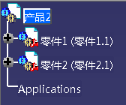
再次点击插入--新建零件--单击“否”。这样选择的原因是保持整个装配的所有零件使用同一个坐标系,方便零件定位。
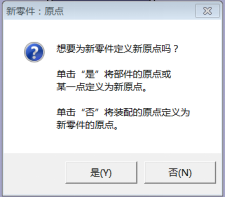
选项设置
为了方便进行设计的管理,可以设置一些参数放在树状图上。为了使树状图上能够显示参数,关系,参考等,需要在工具--选项中进行如下设置:
基础结构--产品结构--自定义树--激活参数和关系
基础结构--零件基础结构--常规--外部参考--保持与选定对象的链接
参数和测量--带值--单位mm
装配约束和外部参考
在两个零件需要准确定位的情况下,用装配约束可以固定两个零件的相对位置。如果,事先分别做好了两个零件,两个零件有各自的坐标系,将它们装配起来的时候,就可以用装配约束来确定它们的相对位置。如果用自上而下的设计方式,在装配文件下建立了第一个零件,建立第二个零件时选取第一个零件的面或轴作为外部参考,则两个零件之间的位置一开始就是满足要求的,不需要增加装配约束。同时,在树状图上会显示外部参考。外部参考如下图,显示在零件下方,从属与零件级别。装配约束工具如左图。装配约束的命令使用起来都很简单,不会像NX的网格面那样,一个命令用起来都有很多规则。关于命令的使用,在于实操,讲解的用处不大,所以此处不细细解说。


局参数
全局参数其实也是普通参数,只是属于装配下的级别,可以为装配中的每一个零件共用,所以称为全局参数。某些情况下,一个零件有不同大小,另一个零件需要保持与前一个零件的间隙,比如孔的尺寸是D,轴的尺寸要始终保持D-1mm,那么就需要在全局参数中添加一个命名为D的参数,提供给孔和轴共用(孔和轴属于两个不同零件的特征)。
新建参数方法如下:
在产品建模状态下,单击下方工具条的f(x),弹出如下对话框,单击新类型参数,选择长度,单值,在“编辑当前参数的名称或值”下方更改其名称和数值。
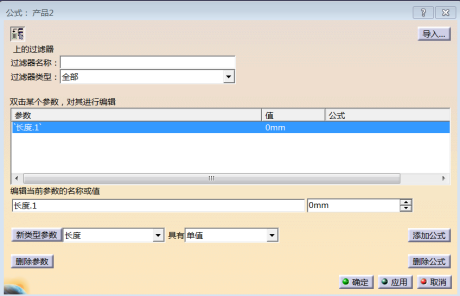
新建的全局参数会显示在树状图上,和零件同级别。新建的参数先搁置在这里,零件建模的时候会用得上。
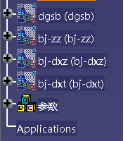
值得注意的是,catia的零件树是有级别的。零件在产品(装配)之下,全局参数也在产品(装配)之下,而普通的参数在零件之下,外部参考也在零件之下。如果树状图上激活(双击即可)的对象是产品,那么软件右方就会出现装配约束等工具,如果激活的对象是零件,则右方的工具是拉伸、回转等建模工具。
免责声明:本文系网络转载或改编,未找到原创作者,版权归原作者所有。如涉及版权,请联系删